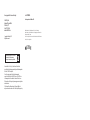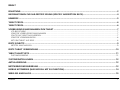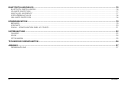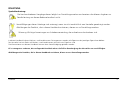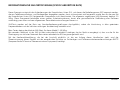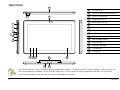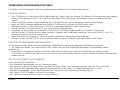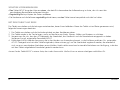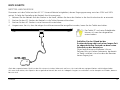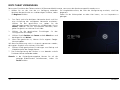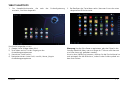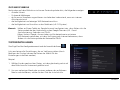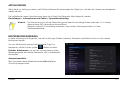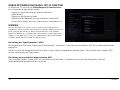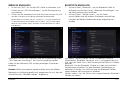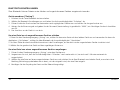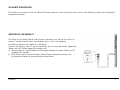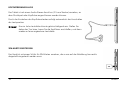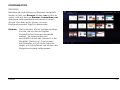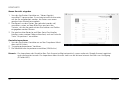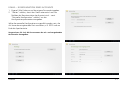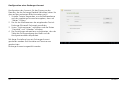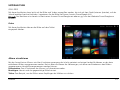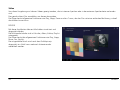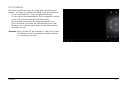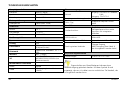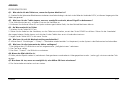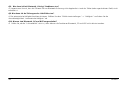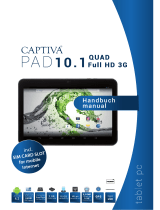Olivetti Olipad 110 Bedienungsanleitung
- Kategorie
- Smartphones
- Typ
- Bedienungsanleitung

TABLET PC
Code: 53xxxxx_IT
Codice: 383331V-01
GEBRAUCHSANLEITUNG

Herausgegeben/Erschienenen/Erzeugt:
Olivetti S.p.A.
Gruppo Telecom Italia
Via Jervis, 77
Ivrea (TO) - Italy
www.olivetti.com
Copyright © Olivetti, 2011
Code: 537093D-01
Erscheinungsdatum: Oktober 2011
All rights reserved
Handelsmarken oder Handelsnamen, die in diesem Dokument
erwähnt werden, sind Handelsmarken oder eingetragene Warenzeichen
der entsprechenden Firmen.
Olivetti weist jedes Besitzinteresse an Handelsmarken und Handelsnamen
zurück, die ihr nicht gehören.
Die Qualitätsanforderungen dieses Produkts
werden durch die CE-Kennzeichnung
bescheinigt, die am Produkt angebracht ist.
Hiermit erklärt Olivetti S.p.A., dass dieses Produkt den
wesentlichen Anforderungen und sonstigen Bestimmungen der
Richtlinie 1999/5/EG entspricht.
Dieses Erzeugnis entspricht den Anforderungen der
europäischen Richtlinien 2004/108/EG sowie 2006/95/EG zur
elektromagnetischen Vereinbarkeit und zur Sicherheit von
Elektrogeräten, für die gewisse Spannungsgrenzen eingehalten
werden müssen.
Die Konformitätserklärung kann auf folgender Webseite
nachgesehen werden: www.olivetti.com/site/public/support.asp
0700

OLIPAD 1
INHALT
EINLEITUNG...................................................................................................................................................................3
INFORMATIONEN ZUR SAR-ZERTIFIZ IERUNG (SPECIFIC ABSORPTION RATE)..........................................................4
HINWEISE ......................................................................................................................................................................5
TABLET PROFIL..............................................................................................................................................................6
TABLET PROFIL..............................................................................................................................................................6
VORBEUGENDE MASSNAHMEN ZUM TABLET ...........................................................................................................7
LCD-BILDSCHIRM .........................................................................................................................................................................7
SONSTIGE VORBEUGENDE MASSNAHMEN ...................................................................................................................................7
SOLLTE DAS TABLET NASS WERDEN.............................................................................................................................................7
SONSTIGE VORWARNUNGEN .......................................................................................................................................................8
MIT DEM TABLET AUF REISE .........................................................................................................................................................8
ERSTE SCHRITTE............................................................................................................................................................9
NETZTEIL ANSCHLIESSEN ..............................................................................................................................................................9
ERSTE TABLET VERWENDUNG...................................................................................................................................10
TABLET HAUPTSEITE ..................................................................................................................................................11
ZUSTANDSSYMBOLE .................................................................................................................................................................. 12
SYSTEMEINSTELLUNGEN ...........................................................................................................................................12
AKTUALISIERUNG.......................................................................................................................................................13
NETZWERKKONFIGURIERUNG...................................................................................................................................13
MOBILE NETZWERKE (NUR MODELL MIT 3G FUNKTION)........................................................................................14
WIRELESS ANSCHLUSS...............................................................................................................................................15

2 OLIPAD
BLUETOOTH ANSCHLUSS...........................................................................................................................................15
BLUETOOTH EINSTELLUNGEN .....................................................................................................................................................16
SD-KARTE EINSTECKEN ..............................................................................................................................................................17
ANSCHLUSS AN EINEN PC ..........................................................................................................................................................17
KOPFHÖRERANSCHLUSS ............................................................................................................................................................18
SIM-KARTE EINSTECKEN.............................................................................................................................................................18
KOMMUNIKATION .....................................................................................................................................................19
BROWSER...................................................................................................................................................................................19
KONTAKTE................................................................................................................................................................................. 20
E-MAIL – KONFIGURATION EINES ACCOUNTS ............................................................................................................................21
UNTERHALTUNG.........................................................................................................................................................23
GALLERIE....................................................................................................................................................................................23
MUSIK........................................................................................................................................................................................24
FOTOKAMERA............................................................................................................................................................................ 25
TECHNISCHE EIGENSCHAFTEN...................................................................................................................................26
ANHANG .....................................................................................................................................................................27
PROBLEMLÖSUNG......................................................................................................................................................................27

OLIPAD 3
EINLEITUNG
Symbolbedeutung:
Die hier beschriebenen Vorgänge dienen lediglich zu Darstellungszwecken und ersetzen die näheren Angaben zur
Gewährleistung aus diesem Bedienerhandbuch nicht.
Vervielfältigungen dieser Unterlage sind untersagt, wenn sie nicht ausdrücklich vom Hersteller genehmigt wurden.
Abbildungen des Produkts, die in diesem Handbuch erscheinen, dienen nur zu Darstellungszwecken.
In diesem Handbuch können Marken- und Handelsnamen Dritter genannt werden, die Eigentum der jeweiligen Eigentümer bleiben.
Der Hersteller hat kein Recht auf Marken- und Handelsnamen, die nicht sein Eigentum sind.
Die Informationen aus diesem Handbuch können ohne Vorankündigung geändert werden.
Es ist strengstens verboten, das vorliegende Handbuch ohne schriftliche Genehmigung des Herstellers zu vervielfältigen.
Abbildungen des Produkts, die in diesem Handbuch erscheinen, dienen nur zu Darstellungszwecken.
Warnung: Wichtige Anweisungen zur Schadensvermeidung, die aufmerksam durchzulesen sind.

4 OLIPAD
INFORMATIONEN ZUR SAR-ZERTIFIZ IERUNG (SPECIFIC ABSORPTION RATE)
Dieses Erzeugnis entspricht den Anforderungen der Europäischen Union (EU), mit denen die Radiofrequenzen (RF) begrenzt werden,
die von Telekommunikations- und Radiogeräten abgegeben werden, da es so konstruiert und hergestellt wurde, dass es die vom Rat
der Europäischen Union (EU) festgesetzten Grenzwerte nicht überschreitet. Der allgemein zugelassene SAR-Grenzwert beträgt 2.0
W/kg. Diese Grenzwerte beinhalten einen großen Sicherheitsspielraum, damit eine gesundheitliche Gefährdung aller Personen
unabhängig vom Alter und vom allgemeinen Gesundheitszustand ausgeschlossen ist.
SAR-Tests werden auf der Basis von Standardbedienungsstellungen durchgeführt, wobei die Vorrichtung in allen getesteten
Frequenzbändern mit der höchsten zulässigen Sendeleistung betrieben wird.
Beim Testen betrug der höchste SAR-Wert für dieses Modell 1.45 W/kg.
Bei normalen Gebrauch ist der SAR Ist-Wert wahrscheinlich erheblich niedriger, da das Gerät so ausgelegt ist, dass nur die für die
Übertragung zur nächsten Netzwerk-Basisstation erforderliche RF-Energie ausgestrahlt wird.
Mit der Konformitätserklärung, die bei der Anschrift erhältlich ist, die am Anfang dieses Handbuches steht, wird die
Übereinstimmung dieses Produkt mit der europäischen Richtlinie zu Funkanlagen und Telekomunikationsendeinrichtungen R&TTE
(European Radio & Terminal Telecomunications Equipment) bestätigt.

OLIPAD 5
HINWEISE
1. Stecken Sie das Tablet NICHT zusammen mit kleinen Gegenständen, die den LCD Bildschirm zerkratzen oder in diesen hineingeraten könnten,
zurück.
2. Setzen Sie das Tablet KEINEN staubigen und schmutzigen Räumlichkeiten aus. Halten Sie die Einsatzumgebung trocken und sauber.
3. Stellen Sie das Tablet NICHT auf unebene und instabile Flächen.
4. Legen Sie KEINE Gegenstände auf dem Tablet ab und lassen Sie solche nicht darauf fallen. Schieben Sie KEINE Fremdkörper ins Tablet. Decken
Sie den LCD Bildschirm NICHT mit schweren Gegenständen ab.
5. Setzen Sie das Tablet KEINEN starken Magnetfeldern und elektrischen Feldern aus. Um einen Verlust der Dateien zu vermeiden, bewahren Sie
KEINEN Datenträger neben oder auf dem Tablet auf.
6. Setzen Sie das Tablet NICHT dem direkten Sonnenlicht aus, insbesondere im Auto, denn dadurch könnte der LCD Bildschirm beschädigt werden.
7. SICHERHEITSTEMPERATUR: Dieses Tablet darf nur in Räumlichkeiten mit einer Temperatur zwischen 5°C und 35°C zum Einsatz kommen.
8. Setzen Sie das Tablet NICHT Flüssigkeiten, Regen oder Feuchtigkeit aus.
9. Werfen Sie das Tablet nicht in den Hausmüll sondern halten Sie sich an die Lokalvorschriften zur Entsorgung von elektronischen Produkten. Es ist
besser, wenn der Akku wiederverwertet wird; fragen Sie dazu beim Einzelhändler oder bei den lokal dafür zuständigen Ämtern nach.
10. VERSORGUNGSSPANNUNG: Schauen Sie auf dem Etikett auf dem Tablet nach und vergewissern sich, dass das Netzteil mit den jeweiligen
Anforderungen übereinstimmt, wenn diese angegeben sind. Benutzen Sie nur vom Hersteller genehmigte Zubehörteile.
11. Kontrollieren Sie die Anschlüsse der Zentraleinheit an die daran angeschlossenen Geräte, bevor Sie das Tablet einschalten.
12. Essen Sie beim Benutzen des Tablets NICHT, damit er nicht verschmutzt.
13. Stecken Sie in das Tablet NICHTS, was einen Kurzschluss verursachen oder den Stromkreisen schaden könnte.
14. Schalten Sie das Tablet vor der Installation oder Beseitigung der Anschlussgeräte, die keine Hot Plug Funktionen haben, aus.
15. Ziehen Sie das Verbindungskabel des Tablets aus der Steckdose und halten Sie es außer Reichweite von Kindern.
16. Bauen Sie das Tablet nicht auseinander. Etwaige Reparaturen dürfen nur von qualifizierten Fachtechnikern durchgeführt werden, da sonst
Schäden hervorgerufen werden können, die nicht von der Garantie abgedeckt werden.
17. Laute Töne, die von Kopfhörern oder Lautsprechern erzeugt werden, können Hörschäden verursachen.

6 OLIPAD
TABLET PROFIL
SIM
6
14
8
7
4
5
3
2
1
9
10 11 15
12
13
1
Einschalttaste
2
Mikro-SD-Speicherkartenanschluss
3
Schlitz für SIM-Karte
4
Kopfhöreranschluss
5
Mikro-USB-Anschluss
6
Lautstärkentaste +/-
7
Frontale 2M Pixel Fotokamera
8
5M Pixel Fotokamera hinten
9
Zurück-Taste
HOME- Menü
11
Neuste Applikationen
12
Rückstelltaste
13
Docking-Verbinder
14
Lautsprecher
15
Statusleiste
Die SIM-Karte muss in die richtige Richtung eingesteckt werden. Um die Karte nicht zu beschädigen, darf sie nicht mit
Kraft hineingedrückt werden. Die SD Mikro Karte muss in die richtige Richtung eingesteckt werden. Um die Karte
nicht zu beschädigen, darf sie nicht mit Kraft hineingedrückt werden.

OLIPAD 7
VORBEUGENDE MASSNAHMEN ZUM TABLET
Das Tablet ist ein Präzisionsgerät, das bei unangemessenem Gebrauch beschädigt werden könnte.
LCD-BILDSCHIRM
• Der LCD-Bildschirm ist der empfindlichste Bestandteil des Tablets, da er aus dünnem Glas besteht. Er könnte daher kaputt gehen,
wenn er stark beansprucht wird. Die Abdeckung des Tablets NICHT zerkratzen, da etwaige Kratzer nicht beseitigt werden
können.
• Setzen Sie KEINE schweren Gegenstände auf dem LCD-Bildschirm ab, um zu vermeiden, diesen zu beschädigen.
• Legen Sie KEINE schweren Gegenstände auf dem LCD-Bildschirm und lassen Sie KEINE darauf fallen.
• Zerkratzen Sie den LCD-Bildschirm NICHT mit DEM Fingernägeln oder MIT harten Gegenständen.
• Reinigen Sie den LCD-Bildschirm NICHT mit chemischen Reinigungsmitteln.
• Vermeiden Sie den Kontakt zwischen dem LCD-Bildschirm und harten Gegenständen (z.B. Knöpfe, Uhrarmband).
• Wischen Sie den LCD-Bildschirm mit einem weichen, trockenen und fusselfreien Lappen ab. Versuchen Sie NICHT, den LCD-
Bildschirm direkt mit der Hand abzuwischen.
• Gießen Sie keine Flüssigkeiten ins Tablet, da dadurch Bestandteile beschädigt werden könnten.
• Reinigen Sie das Touchpad NICHT durch Auftragen oder Spritzen eines Reinigungsmittels direkt auf das Tablet.
SONSTIGE VORBEUGENDE MASSNAHMEN
Vor der Reinigung des Tablets und den zugehörigen Zubehörteilen folgende vorsorgenden Maßnahmen anwenden:
1. Das Tablet ausschalten. Den Stromanschluss des Tablets und aller über zugehörige Steckdosen zugeschalteten Geräte
unterbrechen.
2. Einen weichen, fusselfreien Lappen mit Wasser anfeuchten und diesen sanft über die Oberflächen des Tablets wischen.
KEIN Wasser ins Tablet lassen, weil sonst ein Kurzschluss verursacht werden könnte, wodurch wiederum Schäden hervorgerufen
werden würden.
SOLLTE DAS TABLET NASS WERDEN
• Das Tablet NICHT einschalten.
• Das Stromkabel herausziehen und das Tablet ausschalten.
• Das Wasser aus dem Tablet herauslassen. Die Oberfläche des Tablets sanft mit einem weichen, feuchten Tuch abwischen.
• Das Tablet und die Zubehörteile mit einem Ventilator trocknen und es dann ans Kundendienstzentrum schicken.
• KEINEN Fön verwenden, um das Tablet abzutrocknen, da es durch die Hitze verformt werden könnte.
• Den Tablet-PC NICHT wieder in die nasse Tasche legen.
• Das Tablet nur dann einschalten, wenn es völlig trocken ist.

8 OLIPAD
SONSTIGE VORWARNUNGEN
• Das Tablet NICHT lange der Hitze aussetzen, dies betrifft insbesondere die Aufbewahrung im Auto, das sich sonst die
verschiedenen Bestandteile verformen könnten.
• Regelmäßig Backup-Kopien der Daten ausführen.
• Die Hardware und die Software regelmäßig aktualisieren, um das Tablet immer kompatibel und stabil zu halten.
MIT DEM TABLET AUF REISE
Das Tablet ausschalten und die Leitungen unterbrechen, bevor Sie es befördern. Bevor das Tablet mit auf Reise genommen wird,
folgende Anweisungen beachten.
1. Das Tablet ausschalten und die Verbindungskabel aus den Steckdosen ziehen.
2. Das Tablet wieder in die Tasche legen, um es auf der Reise vor Staub, Wasser, Stößen und Kratzern zu schützen.
3. Vergewissern Sie sich, dass das AC-Netzgerät, die Stromkabel, das Handbuch und die Garantiekarte eingepackt zu haben.
Vergessen Sie ggf. eingestellte Passwörter NICHT.
4. Erkundigen Sie sich über die Spannung, die in den Ländern zur Anwendung kommt, in die Sie fahren möchten. Ein universelles
AC-DC- Netzgerät wird mit dem Tablet mitgeliefert, daher müssen ggf. nur die Stromkabel zugekauft werden, die erforderlich
sind, um es an verschiedene Steckdosen anzuschließen. Hotels stellen manchmal universelle Steckdosen zur Verfügung, in die das
mit dem Tablet mitgelieferte Stromkabel gesteckt werden kann.
Lassen Sie das Tablet NICHT in einem Auto, das in der Sonne steht. Stellen Sie es an einem schattigen und kühlen Ort.

OLIPAD 9
ERSTE SCHRITTE
NETZTEIL ANSCHLIESSEN
Zusammen mit dem Tablet wird ein AC-CC Universal Netzteil mitgeliefert, dessen Eingangsspannung zwischen 100V und 240V
variiert. Es folgt die Darstellung des Netzteil-Anschlussvorgangs:
1. Nehmen Sie das Netzteil und den Stecker in die Hand, stecken Sie dann den Stecker in die Anschlussbuchse bis er einrastet.
2. Stecken Sie den DC Stecker des Netzteils in die Tablet-Stromanschlussdose.
3. Stecken Sie den AC Stecker in eine Hausanschlusssteckdose.
4. Vergewissern Sie sich, dass die obigen Anschlüsse einwandfrei ausgeführt wurden, bevor Sie das Tablet einschalten.
Au
ch bei ausgeschaltetem Gerät hat der Akku einen minimalen Verbrauch und kann sich innerhalb von wenigen Wochen vollständig entladen.
Wir raten Ihnen daher, das Olipad an das mitgelieferte Netzteil (das auch als Ladegerät fungiert) anzuschließen und es komplett aufzuladen, bevor es
benutzt wird.
Der Tablet PC und seine Zubehörteile
können sich von den dargestellten
unterscheiden.
Schließen Sie das Olipad bei der
Ersteinschaltung oder nach einer langen Zeit
im abgeschaltetem Zustand vor dem ersten
Gebrauch an das Netzteil an.
Olipad enthält einen aufladbaren Lithium-
Polymer-Akku mit hoher Autonomie, der bereits
im Gerät installiert ist und zu dem der Benutzer
keinen Zugang hat.

10 OLIPAD
ERSTE TABLET VERWENDUNG
Beim ersten Einschalten des Tablets erscheint Willkommensbildschirmseite, von wo aus die Sprache ausgewählt werden muss.
1. Wählen Sie aus der Liste der zur Verfügung stehenden
Sprachen die gewünschte aus und bestätigen Sie diese, indem
Sie Beginnen wählen.
Die Hauptbildschirmseite, die nach der Konfigurierung erscheint, wird hier
dargestellt.
Ziehen Sie das Schlosssymbol aus dem Kreis heraus, um zur Hauptseite zu
gelangen.
2. Das Gerät sucht alle drahtlosen Netzwerke durch und lässt
eine Aufstellung der verfügbaren Netzwerke erscheinen.
Wählen Sie das gewünschte aus, geben Sie die
Verbindungsparameter (Passwort) ein und bestätigen Sie mit
Weiter. Möchten Sie kein Wifi-Netzwerk benutzen, dann
gehen Sie gleich zum nächsten Punkt über.
3. Wählen Sie die gewünschten Einstellungen für den
Ortungsservice von Google.
4. Wählen Sie die Position, das Datum und die Uhrzeit aus und
bestätigen Sie mit Weiter.
5. Wenn dies gewünscht ist, können Sie Ihr eigenes Google-
Konto eingeben.
Soll diese Serviceleistung nicht in Anspruch genommen werden,
dann gehen Sie gleich zum nächsten Punkt über.
6. Wählen Sie die gewünschten Einstellungen zum Backup und
Wiederherstellen des Google-Kontos.
7. Die Erstkonfigurierung des Gerätes ist nun beendet und alle
Funktionen können verwendet werden.
Hinweis: In der Erstkonfigurierungsphase können Sie auf die
vorherige Bildschirmseite zurückkommen, indem Sie
Zurück wählen.

OLIPAD 11
TABLET HAUPTSEITE
1. Die Hauptbildschirmseite, die nach der Erstkonfigurierung
erscheint, wird hier dargestellt.
Sie schließt Folgendes mit ein:
1) Google Suche Widget (oben links)
2) Taste (oben rechts) für den Zugang zu den
Anwendungsprogrammen
3) Statusleiste (unten rechts)
4) Navigationstasten (unten links): zurück, Home, jüngste
Anwendungsprogramme.
2. Bei Berühren der Taste (oben rechts) kommen Sie zu der unten
dargestellten Bildschirmseite.
Warnung: Um die Akku-Dauer zu optimieren, geht der Olipad in die
Standby-Modalität über, wenn er länger als 1 Minute nicht benutzt
wird (dies kann ggf. geändert werden).
Um aus dem Standby zu kommen, drücken Sie die Einschalttaste kurz
und entriegeln Sie den Bildschirm, indem Sie das Schlosssymbol aus
dem Kreis ziehen
.

12 OLIPAD
ZUSTANDSSYMBOLE
Rechts oben auf dem Bildschirm sind immer Zustandssymbole aktiv, die Folgendes anzeigen:
− Aktuelle Uhrzeit
− Zu lesende Meldungen
− ob Sie an ein Stromnetz angeschlossen sind oder den Ladezustand, wenn ein interner
Akku benutzt wird
− die Verfügbarkeit und etwaiger WiFi-Netzwerkanschluss
− die Verfügbarkeit und Anschluss an das Mobilnetz (z.B. 3G System).
Hinweis: Sollten auf Ihrem Tablet ein Google-Account konfiguriert sein, dann färben sich die
Statussymbole bei der Verbindung zu den Google-Diensten (z.B. Gmail-
Synchronisierung, Kalender usw.) BLAU.
Haben Sie kein Google- Account oder sind Sie beispielsweise mit einem
WiFi-Netzwerk verbunden, mit dem Sie Zugang zum Internet bekommen, dann
färben sich die Statussymbole des Netzwerkes GRAU.
SYSTEMEINSTELLUNGEN
Zum Zugriff auf das Konfigurationsmenü und die Auswahl der Ikone: .
Links erscheinen alle Einstellungen, die zur Verfügung stehen (durch
Berühren des Displays können die Posten des Menüs für die
Einstellungen visualisiert werden).
Beispiel:
1. Wählen Sie den gewünschten Posten, mit dem gleichzeitig rechts auf
dem Bildschirm ein Untermenü geöffnet wird.
2. Um zum vorherigen Menü oder zu einem anderen der verfügbaren
Menüs zurückzukehren, wählen Sie den Titel der Liste links aus.

OLIPAD 13
AKTUALISIERUNG
Wenn diese zur Verfügung stehen, stellt Olivetti Software-Aktualisierungen des Tablets aus, die über das Internet heruntergeladen
werden können.
Die Verfügbarkeit neuer Aktualisierungen kann durch Zugriff auf folgendes Menü überprüft werden:
Einstellungen > Informationen zum Tablet > Systemaktualisierung.
Hinweis: Die Aktualisierung ist mit der Übermittlung einer beachtlichen Menge Daten verbunden. Es ist ratsam,
diese mit einer WiFi-Verbindung durchzuführen.
Möchten Sie eine 3G-Verbindung verwenden, dann prüfen Sie etwaige Kosten mit Ihrem
Telefonnetzbetreiber.
NETZWERKKONFIGURIERUNG
In dieser Anleitung wird dargestellt, wie die Einstellungen Wireless Netzwerk, Bluetooth und Mobilanschluss für das Internet
konfiguriert werden.
Um zum Konfigurierungsmenü der Netzwerke Zugriff zu
bekommen, wählen Sie das Symbol
. Wählen Sie dann
Drahtlos & Netzwerke, um ein-bzw. auszuschalten und die
Betriebsparameter der mobilen Netzwerke, WiFi und Bluetooth
einzustellen.
Antennenmodalität
Beim Einschalten dieser Modalität werden alle kabellosen
Anschlüsse ausgeschaltet.

14 OLIPAD
MOBILE NETZWERKE (NUR MODELL MIT 3G FUNKTION)
Im Menü des 3G Anschlusses (Einstellungen für Mobilfunknetz)
kann Folgendes eingeschaltet werden:
− Zugang zu den Daten über ein mobiles Netzwerk
(Mobiltelefon)
− Zugang zu den Roaming-Daten
− Wählen Sie den Bediener aus und definieren Sie den APN
(Access Point Name), der zum Datenaustausch erforderlich ist.
HINWEIS:
Um das Gerät gut auszunutzen, ist ein immer aktiver Datenanschluss
erforderlich. Wenn man den Internetanschluss über ein Mobilfunknetz (3G)
erhält, könnten die Kosten für diesen Service hoch sein. Alle Anbieter
bieten Tariftabellen an, mit denen der Datenanschluss zu geringen Kosten
möglich ist: Vergewissern Sie sich, ein angemessenes Abo unterschrieben
zu haben, bevor das Gerät lange Zeit benutzt wird.
Einstellung des Zugriffspunktes ( APN )
Bei eingesteckter SIM-Karte “Namen der Zugriffspunkte” auswählen. Es erscheinen verschiedene APN, die ihr Netzwerkbetreiber
ermöglicht.
Prüfen Sie, dass der ausgewählte APN mit dem in Ihrem Vertrag angegebenen übereinstimmt. Die Auswahl eines anderen APN
könnte hohe Kosten zur Folge haben.
Einstellung eines persönlich abgestimmten APN
Vom Dropdown-Menü “Neuer APN“ aus auswählen und die Felder in Übereinstimmung mit den Parametern, die vom
Netzwerkbetreiber geliefert werden, ausfüllen.

OLIPAD 15
WIRELESS ANSCHLUSS
1. Klicken Sie „WiFi“ an, um das WiFi-Gerät zu aktivieren, und
klicken Sie auf „WiFi-Einstellungen“, um die Konfigurierung
auszuführen.
2. Führen Sie die automatische Suche durch und suchen Sie sich
aus der Liste der zur Verfügung stehenden Netzwerke das
gewünschte aus; klicken Sie auf „Anschluss“, um sich automatisch
an das Netzwerk anzuschließen, das im Menü „WiFi-Einstellungen“
definiert wird. Geben Sie ein Passwort für das Netzwerk ein (wenn
erforderlich).
BLUETOOTH ANSCHLUSS
1. Klicken Sie auf „Bluetooth“, um das Bluetooth Gerät zu
aktivieren und klicken Sie auf „Bluetooth Einstellungen“, um
die Konfigurierung durchzuführen.
2. Klicken Sie auf „Geräte suchen“, um das Gerät
anzuschließen und die anderen Funktionen auszuführen,
nachdem die beiden Geräte aneinander angeschlossen
wurden.
Außerdem kann ein WiFi-Netzwerk über die Auswahlmöglichkeit
„WiFi-Netzwerk hinzufügen“ per Hand hinzugefügt werden,
indem Sie das Netzwerk-SSID mit den jeweiligen Schutzarten
eingeben.
Hinweis: Wenn man gewarnt werden möchte, wenn ein offenes
Netzwerk zur Verfügung gestellt wird, vergewissern Sie sich, dass die
Auswahlfunktion „Netzwerk melden“ abgehakt ist.
Vor diesem Vorgang greifen Sie auf Ihr Bluetooth Gerät zu
(Mobiltelefon, Bluetooth Hörkapsel, usw.,) und vergewissern Sie
sich, dass das Gerät sich in dem Empfangsumfeld (etwa 10 Meter)
befindet.
Bluetooth: Um den Bluetooth Schalter ein- oder auszuschalten.
Gerätenamen einstellen: Um den Bluetooth Gerätenamen zu
definieren. Erfassbar: Um die Erfassung des Bluetooth Gerätes
seitens anderer Vorrichtungen zu erlauben.
Geräte suchen: Um die Suche nach angeschlossenen Bluetooth
Geräten zu starten.

16 OLIPAD
BLUETOOTH EINSTELLUNGEN
Über Bluetooth können Dateien unter lokalen und angeschlossenen Geräten ausgetauscht werden.
Geräte zuordnen (“Pairing”)
1. Drücken Sie die Taste Bluetooth ein-/ausschalten.
2. Wählen Sie Bluetooth Einstellungen aus und haken Sie die Auswahlmöglichkeit “Erfassbar” ab.
3. Führen Sie die das Durchsuchen des Netzwerkes nach zugänglichen Geräten aus und wählen Sie das gewünschte aus.
4. Warten Sie die Erkennung ab und geben Sie das Password (Voreinstellung ist gewöhnlich “0000”) ein. Bestätigen Sie durch Anwählen
von OK.
5. Der Anschluss an das Gerät ist nun aktiv.
Um eine Datei an ein angeschlossenes Gerät zu schicken
1. Führen Sie den Zuordnungsvorgang „Pairing“ aus, wählen Sie dazu eine Datei auf dem lokalen Gerät aus und verwenden Sie dazu die
Applikation „File Explorer”, wählen Sie über Bluetooth die Auswahlmöglichkeit “Abschicken”.
2. Auf dem Tablet erscheint eine Bildschirmseite mit den Einstellungen, auf der die Liste der zugeschalteten Geräte visualisiert wird.
3. Wählen Sie das gewünschte Gerät und den zugehörigen Posten aus.
Um eine Datei von einem angeschlossenen Gerät zu empfangen
1.
Führen Sie den Zuordnungsvorgang „Pairing“ unter den Geräten aus.
2. Vergewissern Sie sich, dass die Auswahlmöglichkeit “Erfassbar” noch weiter aktiv ist (sie wird nach 2 Minuten automatisch
ausgeschaltet).
3. Wählen Sie eine Datei auf einem zugeschaltetem Gerät aus und schicken Sie sie über Bluetooth zum lokalen Gerät; es erscheint eine
Meldung (Mitteilungssymbol oben rechts oben), mit der mitgeteilt wird, das eine Datei eingeht.
4. Bestätigen Sie den Empfang der Datei und die Übermittlung erfolgt.

OLIPAD 17
SD-KARTE EINSTECKEN
Das Gerät ist mit einem Schlitz für Mikro SD Karten versehen. Solch eine Karte muss wie auf der Abbildung hier rechts dargestellt
eingesteckt werden:
ANSCHLUSS AN EINEN PC
Das Gerät ist mit einem Mikro-USB-Anschluss versehen, mit der ein Anschluss an
einen PC erstellt werden kann; Einzelheiten dazu s. Abb. hier nebenan.
Der Rechner erkennt das Tablet als USB-Gerät.
Daher ist es möglich, vom PC aus auszuwählen, ob auf einer der beiden folgenden
Weisen auf das Tablet zugegriffen werden soll:
a) Massenspeicher: Hiermit können Multimedia-Dateien zwischen Tablet und PC
ausgetauscht werden.
b) MTP-Gerät: Hiermit kann Windows Media Player verwendet werden, um
Multimedia-Dateien zu übermitteln/synchronisieren.

18 OLIPAD
KOPFHÖRERANSCHLUSS
Das Tablet ist mit einem Audio-Stereo-Anschluss (3.5 mm Stecker) versehen, an
dem Ohrstöpsel oder Kopfhörer angeschlossen werden können.
Durch das Einstecken des Kopfhörersteckers erfolgt automatisch das Ausschalten
der Lautsprecher.
Hinweis: Eine zu hohe Lautstärke könnte gehörschädigend sein. Stellen Sie
daher den Ton leiser, bevor Sie die Kopfhörer anschließen, und dann
wieder auf eine angenehme Lautstärke.
SIM-KARTE EINSTECKEN
Das Gerät ist mit einem Schlitz für SIM-Karten versehen, die so wie auf der Abbildung hier rechts
dargestellt eingesteckt werden muss.
Seite wird geladen ...
Seite wird geladen ...
Seite wird geladen ...
Seite wird geladen ...
Seite wird geladen ...
Seite wird geladen ...
Seite wird geladen ...
Seite wird geladen ...
Seite wird geladen ...
Seite wird geladen ...
Seite wird geladen ...
Seite wird geladen ...
-
 1
1
-
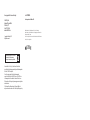 2
2
-
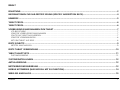 3
3
-
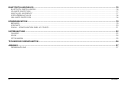 4
4
-
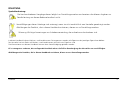 5
5
-
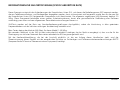 6
6
-
 7
7
-
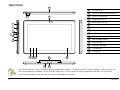 8
8
-
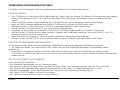 9
9
-
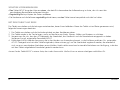 10
10
-
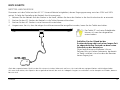 11
11
-
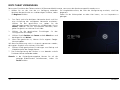 12
12
-
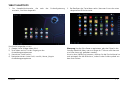 13
13
-
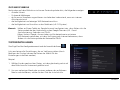 14
14
-
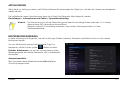 15
15
-
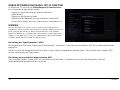 16
16
-
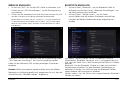 17
17
-
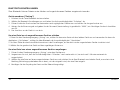 18
18
-
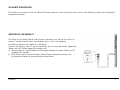 19
19
-
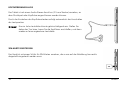 20
20
-
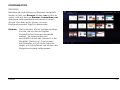 21
21
-
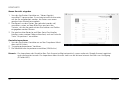 22
22
-
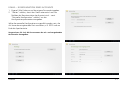 23
23
-
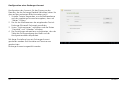 24
24
-
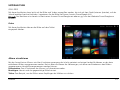 25
25
-
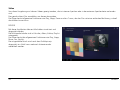 26
26
-
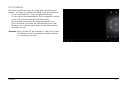 27
27
-
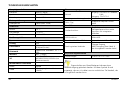 28
28
-
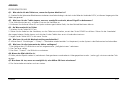 29
29
-
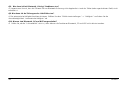 30
30
-
 31
31
-
 32
32
Olivetti Olipad 110 Bedienungsanleitung
- Kategorie
- Smartphones
- Typ
- Bedienungsanleitung
Verwandte Artikel
Andere Dokumente
-
Medion LifeTab S9512 MD98138 Benutzerhandbuch
-
Acer A101 Benutzerhandbuch
-
Acer Iconia Tab A210 Benutzerhandbuch
-
Acer Iconia Tab A500 Benutzerhandbuch
-
Medion LIFETAB S1034x Tablet Bedienungsanleitung
-
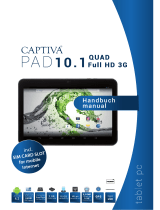 Captiva PAD10.1 Benutzerhandbuch
Captiva PAD10.1 Benutzerhandbuch
-
Acer Iconia Tab A700 Benutzerhandbuch
-
Acer Iconia TAB A511 Benutzerhandbuch
-
Medion Lifetab E10311 (MD 99192) Bedienungsanleitung